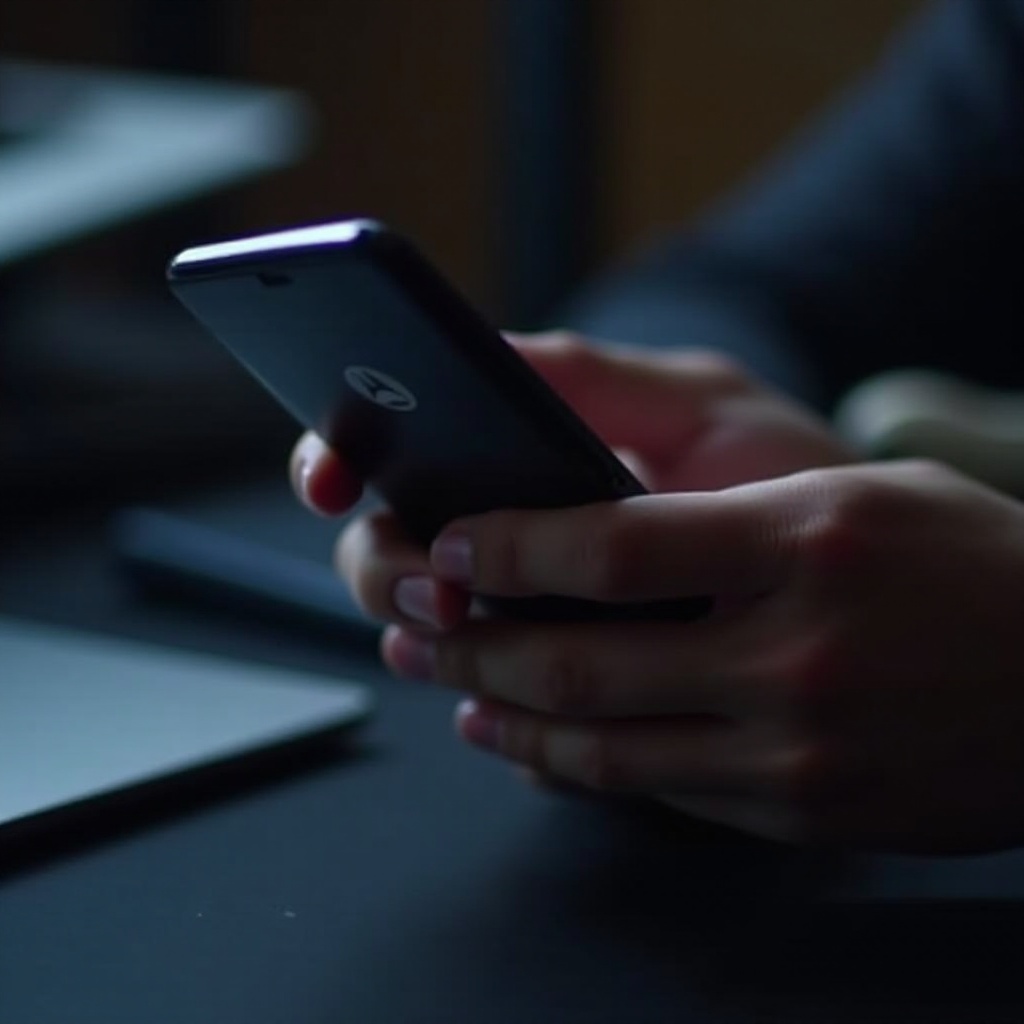
Invoering
Het is ongelooflijk frustrerend als je Motorola-telefoon niet wil opstarten, wat mogelijk invloed heeft op de communicatie en je dagelijkse leven verstoort. Het begrijpen van de oorzaak van het probleem kan je echter in staat stellen actie te ondernemen. Verschillende redenen, variërend van softwareproblemen tot hardwarestoringen, kunnen de oorzaak van het probleem zijn. Weten hoe je symptomen kunt identificeren en de juiste diagnostische stappen kunt uitvoeren, is cruciaal.
In deze uitgebreide handleiding gaan we uitleggen waarom je Motorola-telefoon mogelijk stroomproblemen heeft en suggesties geven voor corrigerende maatregelen. Aan het einde zul je niet alleen de potentiële oorzaken begrijpen, maar ook bedreven raken in het toepassen van alternatieve probleemoplossingsmethoden. Of je nu gadget-savvy bent of niet, je zult jezelf uitgerust vinden om je apparaat nieuw leven in te blazen.
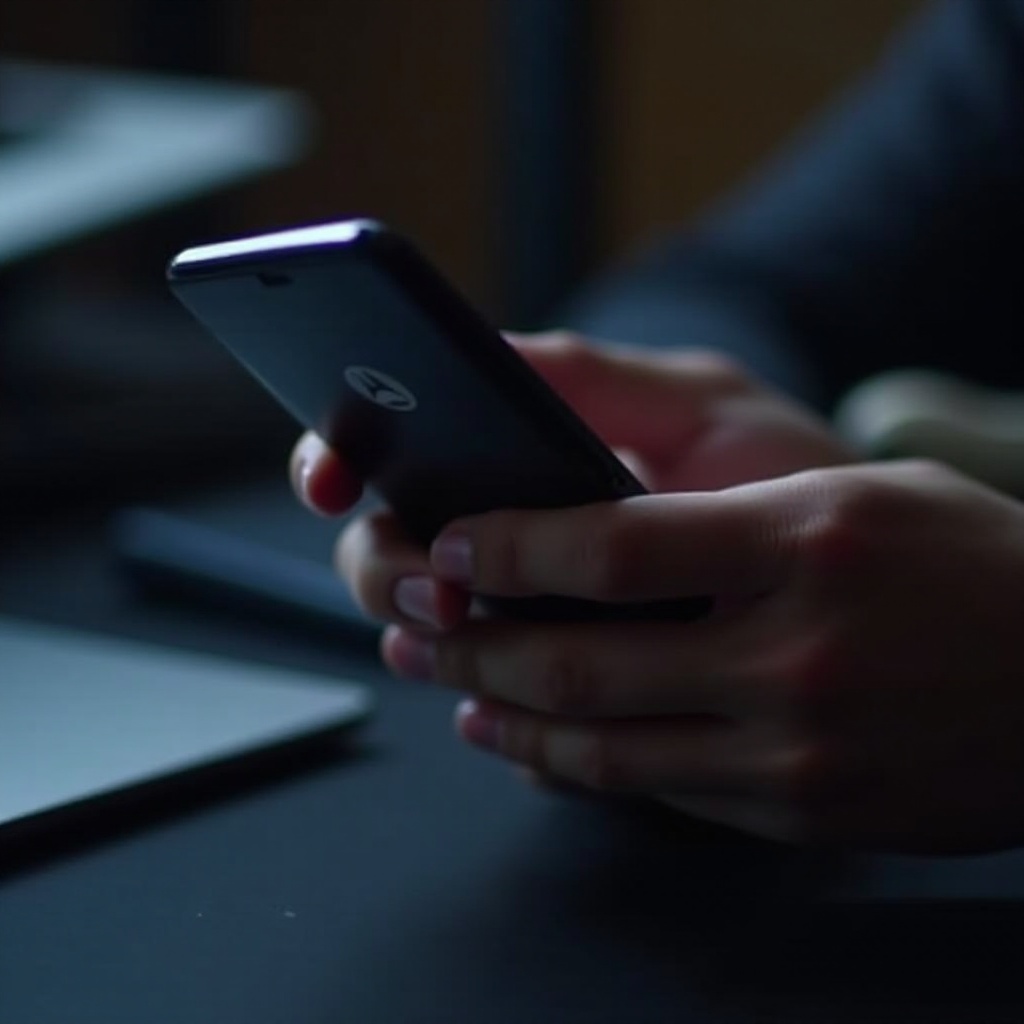
Veelvoorkomende redenen waarom je Motorola-telefoon niet wil opstarten
Het identificeren waarom een Motorola-telefoon niet actief is, is de eerste stap in het probleemoplossingsproces. Hier zijn enkele typische oorzaken:
-
Leeglopen van de batterij: Volledig ontladen batterijen zijn een veelvoorkomende boosdoener. Het is altijd de moeite waard om je telefoon aan te sluiten op een betrouwbare stroombron om dit uit te sluiten.
-
Defecte oplaadtoebehoren: Beschadigde opladers of kabels kunnen voorkomen dat de telefoon oplaadt, wat leidt tot stroomproblemen.
-
Softwarecrash: Softwarestoringen kunnen ervoor zorgen dat je telefoon niet reageert, vaak veroorzaakt door mislukte updates of bugs.
-
Hardwarestoringen: Problemen zoals een defecte aan-uitknop of interne defecten kunnen ervoor zorgen dat de telefoon niet opstart.
Door deze veelvoorkomende oorzaken te begrijpen, kun je effectiever gecoördineerde oplossingen vinden.
Voorafgaande controles om het probleem te diagnosticeren
Voordat je dieper in technische oplossingen duikt, voer deze voorafgaande controles uit:
-
Controleer de aan-uitknop: Zorg ervoor dat de aan-uitknop niet verkeerd werkt. Houd de knop stevig ingedrukt voor een periode van meer dan tien seconden om te zien of het apparaat opnieuw opstart.
-
Sluit aan op oplader: Gebruik een alternatieve oplaadadapter en kabel om je telefoon aan te sluiten op stroom en laat hem minstens 15 minuten opladen voordat je probeert hem aan te zetten.
-
Controleer op schade: Zoek naar indicatoren van fysieke schade, zoals gebarsten schermen of behuizingen, en controleer poorten op eventuele obstructies.
Deze initiële controles leveren vaak belangrijke aanwijzingen over wat er mis kan zijn met je apparaat.
Batterij- en oplaadproblemen
Wanneer de batterij de verdachte is, omvatten oplossingen doorgaans het optimaliseren van de oplaadcondities:
-
Gebruik originele oplader: Gebruik indien mogelijk de Motorola-oplader en USB-kabel die bij je apparaat zijn geleverd voor maximale compatibiliteit.
-
Vermijd stekkerdozen en verlengsnoeren: Het is raadzaam om rechtstreeks in een stopcontact te steken om ongewenste interferentie te voorkomen.
-
Probeer een andere batterij: Voor modellen met verwijderbare batterijen kan het proberen van een volledig opgeladen batterij helpen bij het diagnosticeren van het probleem.
Als deze stappen de situatie niet oplossen, overweeg dan om de batterij door een professional te laten evalueren.
Software- en systeemproblemen
Softwareproblemen kunnen ook je Motorola-telefoon blokkeren. Hier zijn stappen die je kunt nemen:
Soft reset en geforceerde herstartprocedures
Het uitvoeren van een soft reset is een oplossing voor vele tijdelijke problemen:
- Voor de meeste Motorola-telefoons houd je de knoppen Volume omlaag en Aan/uit samen ongeveer 10 seconden ingedrukt totdat het apparaat opnieuw opstart.
Opstarten in de veilige modus
Als een app van derden problemen veroorzaakt, kan opstarten in de veilige modus helpen het probleem te identificeren:
-
Drukken en vasthouden: De aan-uitknop totdat het Motorola-logo opduikt, en vervolgens loslaten.
-
Volume omlaag: Druk snel op de knop Volume omlaag en houd deze ingedrukt totdat je apparaat het opnieuw opstarten voltooit.
-
Veilige modus: Zoek naar ‘Veilige modus’ in de linkerbenedenhoek; verwijder verdachte apps die storingen veroorzaken.
Aanhoudende problemen na deze stappen kunnen wijzen op diepere systeemproblemen.

Hardwareproblemen en hoe je ze kunt identificeren
Fysieke storingen vereisen meestal een uitgebreide inspectie:
-
Controleer de aan-uitknop: Problemen met deze knop kunnen interne contactproblemen aan het licht brengen.
-
Onderzoek het display: Als er trillingen of meldingen plaatsvinden maar er geen schermactiviteit is, zou het display defect kunnen zijn.
-
Luister naar geluiden: Sluit een koptelefoon aan om te zien of er geluiden hoorbaar zijn, wat op interne functionele problemen kan duiden.
Een zorgvuldige evaluatie hier zal de waarschijnlijkheid van hardwareproblemen verhelderen.

Geavanceerde oplossingen en reparaties
Wanneer eenvoudige oplossingen falen, overweeg dan geavanceerde reparaties:
Software bijwerken
Het bijwerken van software is een manier om optimale apparaatprestaties te behouden:
- Indien toegankelijk, zorg ervoor dat alle updates actueel zijn door naar Instellingen > Systeem > Geavanceerd > Systeemupdates te gaan.
Een masterreset uitvoeren
Als laatste redmiddel kan een masterreset worden uitgevoerd:
-
Zet uit: je telefoon.
-
Druk en houd vast: De knoppen Volume omlaag en Aan/uit samen totdat het Boot Mode Selectie Menu verschijnt.
-
Selecteer Herstelmodus: Navigeer met de volumeknoppen, en kies met de aan-uitknop.
-
Kies Fabrieksreset: Volg dezelfde knoppen om een fabrieksreset uit te voeren.
Houd er rekening mee dat een masterreset alle gegevens op je telefoon wist.
Preventieve tips om toekomstige problemen te voorkomen
Het nemen van preventieve maatregelen zal toekomstige problemen verminderen:
- Regelmatige updates: Houd apps en systeemsoftware consequent bijgewerkt.
- Correct opladen: Gebruik originele of gecertificeerde merken voor oplaadaccessoires.
- Apparaatverzorging: Bescherm je telefoon tegen extreme omgevingsomstandigheden.
Het volgen van deze praktijken zorgt voor een langere levensduur van je apparaat.
Wanneer professionele hulp zoeken
Als je pogingen om de telefoon nieuw leven in te blazen tevergeefs zijn geweest, kan het verstandig zijn om een expert te raadplegen. Aanhoudende mislukkingen kunnen wijzen op diepere problemen die professionele oplossingen vereisen. Gecertificeerde technici kunnen diagnose- en reparatiediensten bieden die verder gaan dan wat een gemiddelde gebruiker kan uitvoeren, waarbij ervoor gezorgd wordt dat je apparaat zijn functionaliteit terugkrijgt.
Conclusie
Het methodisch aanpakken van stroomproblemen bespaart tijd en gedoe. Door potentiële oorzaken te begrijpen, snelle oplossingen uit te voeren en preventieve strategieën aan te nemen, ben je beter voorbereid om een Motorola-telefoon die niet opstart te beheren. Aarzel niet om professionele hulp te zoeken wanneer de situatie daarom vraagt, omdat zij inzichten en oplossingen kunnen bieden die je misschien niet had overwogen.
Veelgestelde vragen
Wat moet ik doen als mijn Motorola-telefoon nog steeds niet aan gaat na het proberen van deze oplossingen?
Als uw telefoon niet reageert, overweeg dan om professionele reparatiediensten in te schakelen. Aanhoudende problemen vereisen vaak technische expertise die moeilijk thuis te bereiken is.
Kan een kapotte oplaadpoort thuis worden gerepareerd?
Het proberen van een zelfreparatie aan een kapotte oplaadpoort kan riskant zijn en mogelijk meer schade aan de telefoon veroorzaken. Het is raadzaam om professionele reparatie te zoeken voor dergelijke problemen.
Hoe weet ik of de batterij van mijn telefoon moet worden vervangen?
Symptomen van een defecte batterij zijn bijvoorbeeld snel leeglopen, oververhitting en het onvermogen om op te laden. Als deze worden waargenomen, overweeg dan om de batterij te laten vervangen via een erkend servicecentrum.
